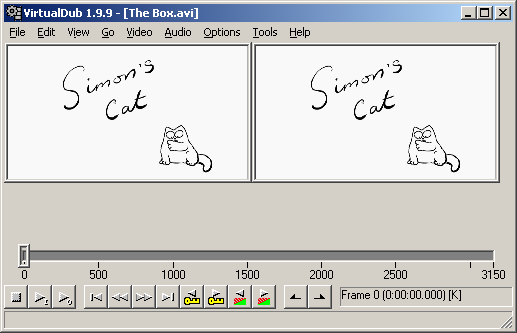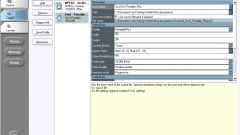Вам понадобится
- Программа обработки видео VirtualDub, доступная для загрузки на сайте http://www.virtualdub.org.
Инструкция
1
Откройте видео файл в программе VirtualDub. Для этого в главном меню приложения выберите пункты "File" и "Open video file...". Можно также нажать комбинацию клавиш Ctrl+O. В появившемся диалоге открытия файла выберите файл, который необходимо отредактировать и нажмите кнопку "Открыть". Для удобства просмотра кадров исходного и обработанного видео можно изменить размер соответствующих окон, выбрав масштаб отображения в контекстном меню.
2
Отредактируйте видео. Используйте команды меню Edit для внесения изменений. Вы можете вырезать, копировать, вставлять и удалять фрагменты видео командами Cut, Copy, Paste и Delete соответственно. Команды "Set selection start" и "Set selection end" служат для установки начала и конца выделения фрагмента видео. Командой "Select all" можно выделить все видео от начала до конца. Перемещение по видеофрагменту можно осуществлять при помощи ползунка, либо кнопок панели управления.
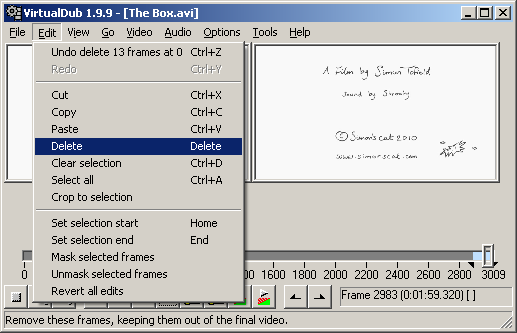
3
Добавьте эффекты в редактируемое видео при помощи фильтров. Выберите в меню пункты "Video" и "Filters...", либо нажмите комбинацию клавиш Ctrl+F. В появившемся диалоге "Filters" добавьте и настройте нужные фильтры.
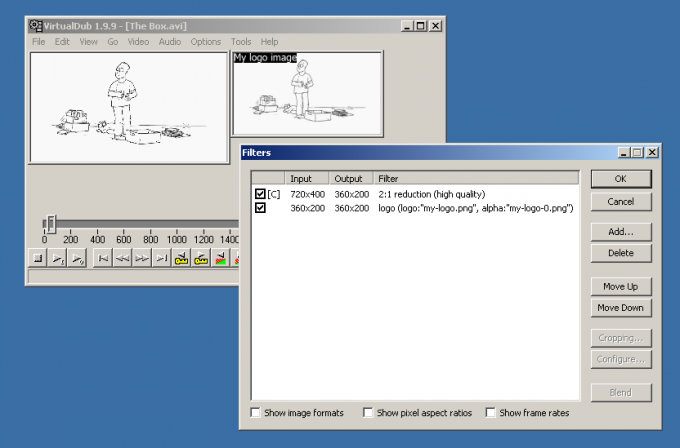
4
Установите частоту кадров результирующего видео. Выберите в меню пункты "Video" и "Frame Rate...", либо нажмите комбинацию клавиш Ctrl+R. В появившемся диалоге "Video frame rate control" установите нужные параметры.
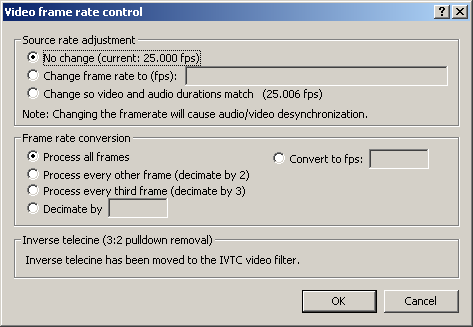
5
Выберите кодировщик для сжатия видео-потока. Откройте диалог "Select video compression" при помощи нажатия клавиш Ctrl+P, либо выбора пунктов меню "Video", "Compression...". В диалоге установите выделение на нужном кодировщике. При необходимости настройте выбранный кодировщик, нажав кнопку "Configure".
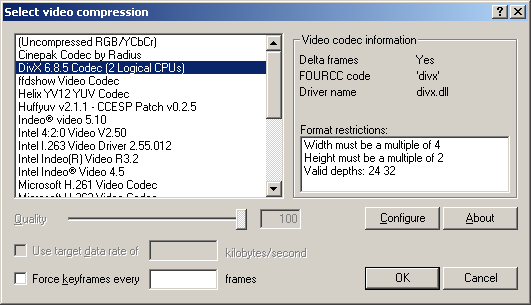
6
Сконфигурируйте кодировщик для сжатия аудио-потока. Выберите в меню пункты "Audio" и "Full processing mode", а затем пункты "Audio" и "Compression". В диалоге "Select audio compression" выделите желаемый кодировщик, а затем и подходящий формат аудио-потока.
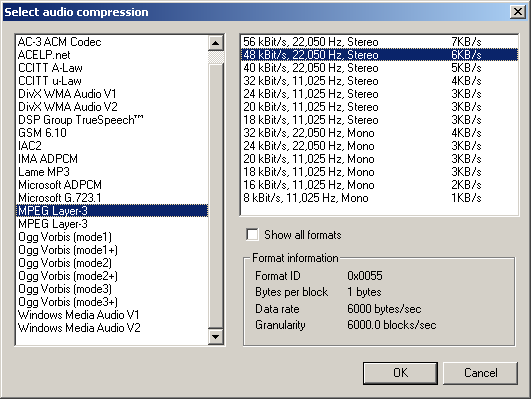
7
Сохраните измененное видео в файл. Для этого в меню выберите пункты "File" и "Save as AVI...", либо просто нажмите клавишу F7. В появившемся диалоге укажите имя и путь для сохранения файла. Затем нажмите кнопку "Сохранить". Начнется процесс сохранения файла. Он может быть весьма длительным, поскольку в процессе сохранения происходит обработка видео. Текущая статистика процесса обработки будет отображаться в диалоге "VirtualDub Status". По окончании процесса сохранения данный диалог закроется автоматически.
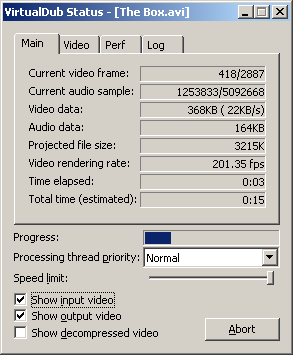
Обратите внимание
Будьте внимательны при изменении частоты кадров. При неправильных настройках результирующее видео может проигрываться в темпе, отличном от оригинального. Используйте популярные кодеки видео и звука. В противном случае, видео может не воспроизводиться на других компьютерах.
Полезный совет
Если необходимо оставить аудио-данные видеофайла в исходном состоянии, выберите в меню пункты "Audio" и "Direct stream copy". Это позволит не производить обработку аудио-потока. Вы можете визуально отслеживать ход процесса обработки видео в главном окне программы, если установите флажки "Show input video" и "Show output video" в диалоге "VirtualDub Status". При обработке больших видео-файлов имеет смысл установить значение "Lowest" или "Idle" в списке "Processing thread priority" диалога "VirtualDub Status". Это позволит другим приложениям получать больше процессорного времени в случае необходимости.
Источники:
- Документация по программе VirtualDub
- как изменить формат видео без программ